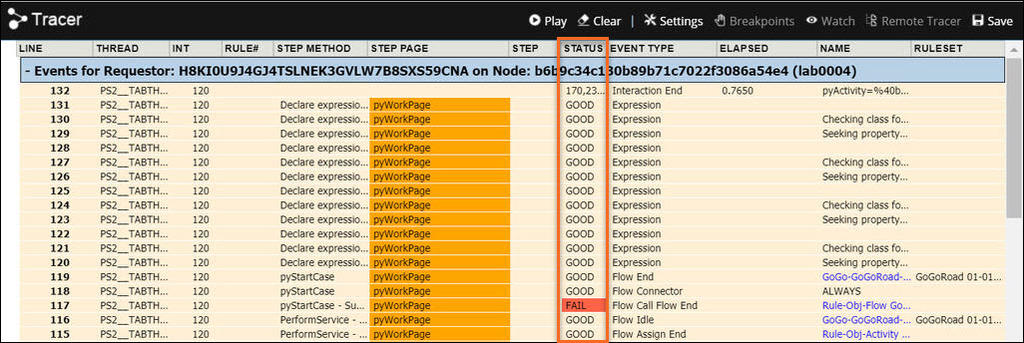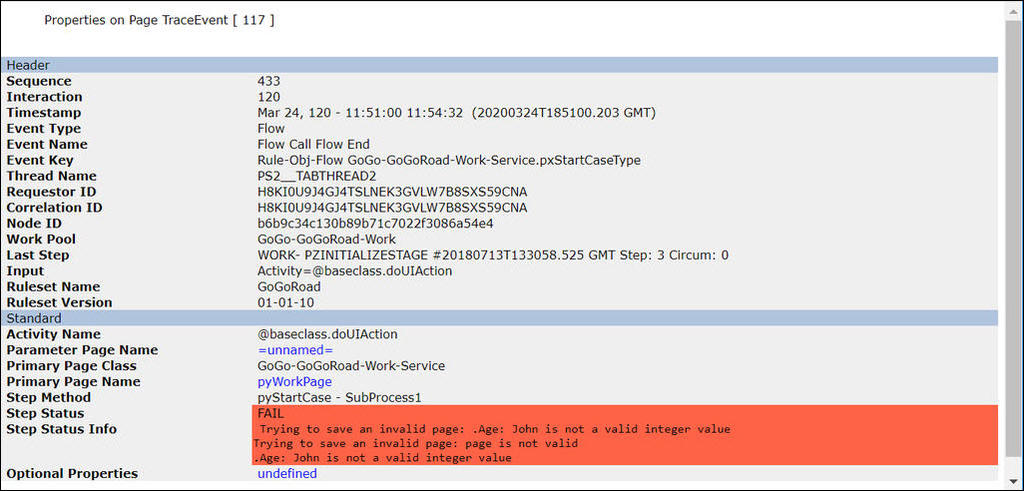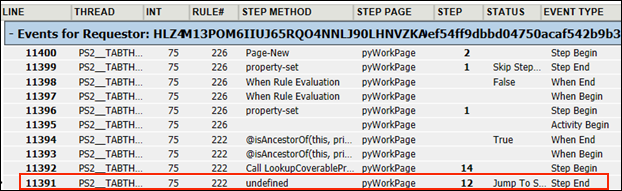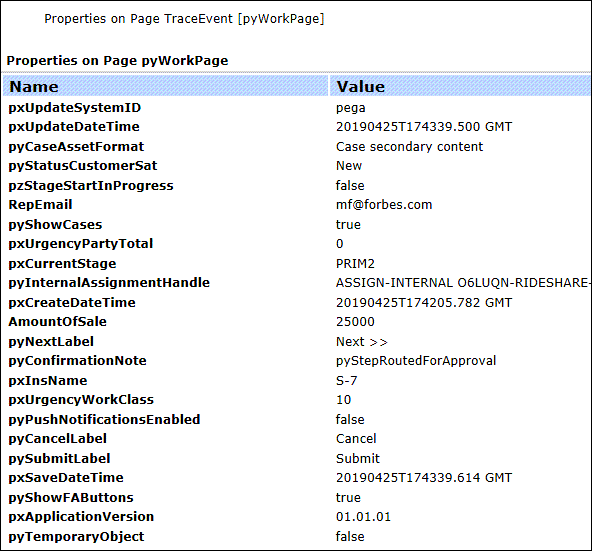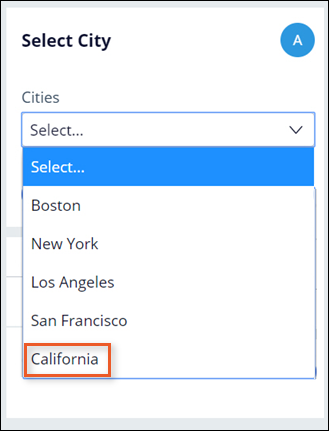
Tracer
Der Tracer ist ein auf der Pega-Plattform verfügbares Tool, das Sie bei der Fehlerbehebung unterstützt. Wenn in einer Anwendung ein Fehler auftritt, müssen Sie die Quelle ermitteln. Anhand der Anzeige der Ereignisse, die zu dem Fehler geführt haben, können Sie die Ursache feststellen und das Problem beheben.
Beispielsweise kann ein zur Festlegung eines Eigenschaftswerts verwendeter Deklarationsausdruck einen unerwarteten Wert zurückgeben. Dieser Eigenschaftswert dient zur Bestimmung, ob eine bestimmte Workflow-Stage übersprungen werden sollte. Der Benutzer bemerkt, dass der Case in eine unerwartete Stage wechselt, und stellt fest, dass die Eigenschaft des Deklarationsausdrucks nicht in der Benutzeroberfläche angezeigt wird. Das Tracer-Tool dokumentiert die Abfolge der Ausführungsereignisse, damit der Benutzer diesen Fehler beheben kann.
Ereignisanzeige mit dem Tracer
Zur Anzeige von Ereignissen während der Verarbeitung eines Cases können Sie mit dem Tracer-Tool jedes Ereignis erfassen und anzeigen. Beispielsweise verwendet Ihre Anwendung eine Datenseite zum Befüllen einer Drop-down-Liste von Städten. Sind die Inhalte der Drop-down-Liste falsch (die Liste enthält z. B. einen Staat statt einer Stadt), müssen Sie herausfinden, ob das Steuerelement oder die Verbindung zur Datenquelle falsch konfiguriert ist.
Das Tracer-Tool im Vergleich zum Clipboard-Tool
Während Ihre Anwendung ausgeführt wird, protokolliert die Pega-Plattform alle Verarbeitungsereignisse bei der Ausführung der Anwendung. Im Gegensatz zum Clipboard-Tool, das den aktuellen Wert von Eigenschaften im Speicher anzeigt, liefert der Tracer ein vollständiges Protokoll der Ereignisse, die während der Case-Bearbeitung auftreten. Mit diesem Protokoll können Sie die Ursache von Ausführungsfehlern feststellen, wie z. B. Java-Ausnahmen oder falsche Eigenschaftswerte.
Verschieben Sie in der Mitte des folgenden Bildes die vertikale Linie und vergleichen Sie das Clipboard-Tool mit dem Tracer-Tool.
Vorsicht: Die Ausführung des Tracers wirkt sich aufgrund der großen Menge an Daten, die zur Regelausführung erfasst werden, stark auf die Anwendungsleistung aus. Idealerweise sollte der Tracer nicht für die Performance-Analyse verwendet werden. Weitere Informationen zur Verwendung des Tracers finden Sie unter Best Practices für den Tracer.
Fehler bei der Case-Bearbeitung identifizieren
In der Spalte Status im Tracer-Protokoll können Sie sich die Bearbeitungsschritte ansehen, die zu einem Fehler geführt haben. Im Tracer-Protokoll haben die meisten Schritte den Status „Good“, was bedeutet, dass der Schritt erfolgreich abgeschlossen wurde. Gibt ein Schritt den Status „Fail“ zurück, wurde der Schritt nicht erfolgreich abgeschlossen. Die folgende Abbildung zeigt das Tracer-Tool mit einem fehlgeschlagenen Schritt.
Ein Fehler in einer Anwendung zeigt manchmal nur den letzten Schritt in einer Abfolge von fehlgeschlagenen Schritten an, aber nicht die Ursache für das Fehlschlagen der Abfolge. Anhand der Überprüfung der Ereignisabfolge im Tracer-Tool können Sie die Ursache der von Benutzern gemeldeten Fehler ermitteln. Wenn Sie im Tracer-Tool auf den fehlgeschlagenen Schritt klicken, werden die Eigenschaften für dieses Ereignis angezeigt.
Hinweis: Weitere Informationen zur Ermittlung der Ursache von Fehlern finden Sie in Ereignisse nachverfolgen und erfassen.
Prüfen Sie mit der folgenden Interaktion Ihr Wissen.
Anwendungsfehler mit dem Tracer-Tool untersuchen
Wenn Sie den Tracer für die Überwachung der Anwendungsausführung konfigurieren, können Sie den vom Tracer protokollierten Problemen und Ereignissen auf den Grund gehen.
Der Tracer zeigt jedes Ereignis in einer eigenen Zeile an. Das bedeuten die Farben der Datensätze:
- Grau – Aktivitätsverarbeitung
- Orange – Ereignisse aus Abläufen, Entscheidungen oder deklarativen Regeln
- Hellblau – PegaRULES-Datenbank- und Cache-Vorgänge
Hinweis: Weitere Informationen zu den vom Tracer angezeigten Datensätzen finden Sie unter Fenster mit Tracer-Ergebnissen.
Tracer-Icon
Sie können über die Runtime -Symbolleiste in App Studio auf den Tracer zugreifen. Halten Sie den Mauszeiger über die untere rechte Bildschirmecke, um die Option Toggle runtime toolbar anzuzeigen. Alternativ können Sie über die Developer -Symbolleiste in Dev Studio auf das Tracer-Tool zugreifen.
Tracer-Ereignisse
Jedes Ereignis wird in der Reihenfolge seines Auftretens protokolliert und nach Thread, Ereignistyp und Status identifiziert. Die Spalten Name und Ruleset zeigen den Regelnamen und das zugehörige Ruleset für jeden Zeileneintrag an.
Klicken Sie in der folgenden Abbildung auf die Pluszeichen (+), um Details zu den Spalten Name und Ruleset anzuzeigen.
Informationen zum Ereignis
Klicken Sie auf eine Zeile im Tracer-Tool, um die Details eines Ereignisses in einem neuen Fenster anzuzeigen. In diesem Fenster sehen Sie den Inhalt des Speichers zum Zeitpunkt des Auftretens des Ereignisses, z. B. die Seitenklasse und den Seitennamen. Wenn Sie die Überprüfung der Ereigniseigenschaften abgeschlossen haben, schließen Sie das Fenster, um zum Tracer-Tool zurückzukehren.
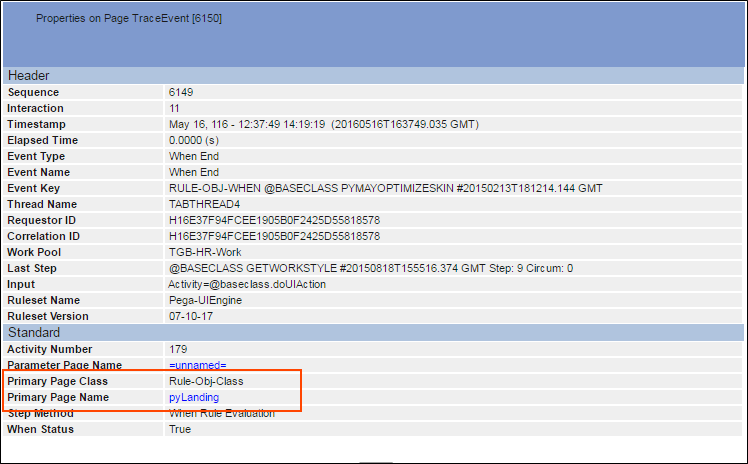
Seiteneigenschaften und -werte
Durch die Auswahl eines Zeileneintrags in der Spalte Step Page wird eine Liste der Seiteneigenschaften und ihrer Werte zu dem Zeitpunkt angezeigt, als das Ereignis aufgetreten ist. Anhand dieser Informationen können Sie feststellen, ob die Werte anders als erwartet sind. Beispielsweise zeigt der Zeileneintrag für das Ereignis 11391 eine undefinierte Schrittmethode in der Spalte Step Method.
Beispiel für Eigenschaften
Der Benutzer klickt auf pwWorkPage in der Spalte Step Page, um sich das Ereignis 11391 anzusehen. Daraufhin werden die auf der Arbeitsseite zum Zeitpunkt des Auftretens des Ereignisses gespeicherten Eigenschaften angezeigt.
Prüfen Sie mit der folgenden Interaktion Ihr Wissen.
Dieses Thema ist im folgenden Modul verfügbar:
If you are having problems with your training, please review the Pega Academy Support FAQs.
Möchten Sie uns dabei helfen, diesen Inhalt zu verbessern?